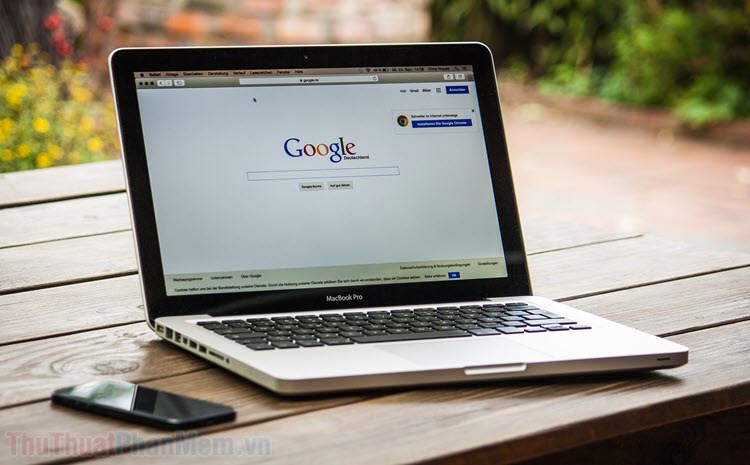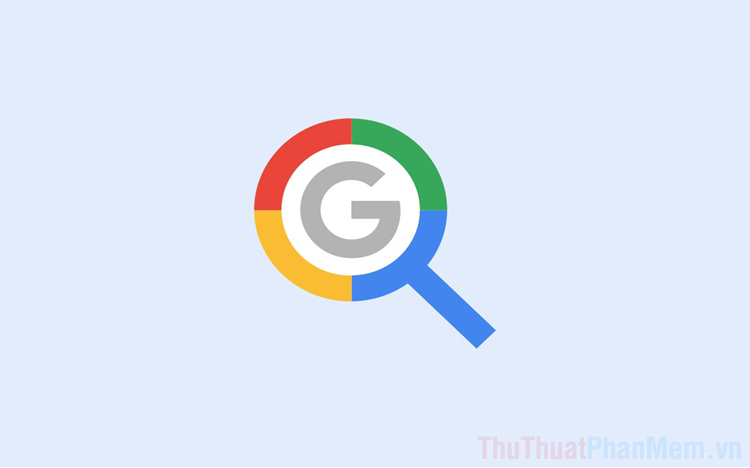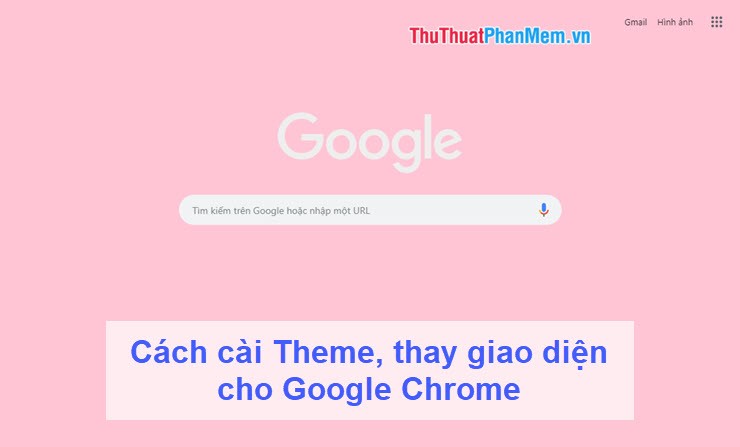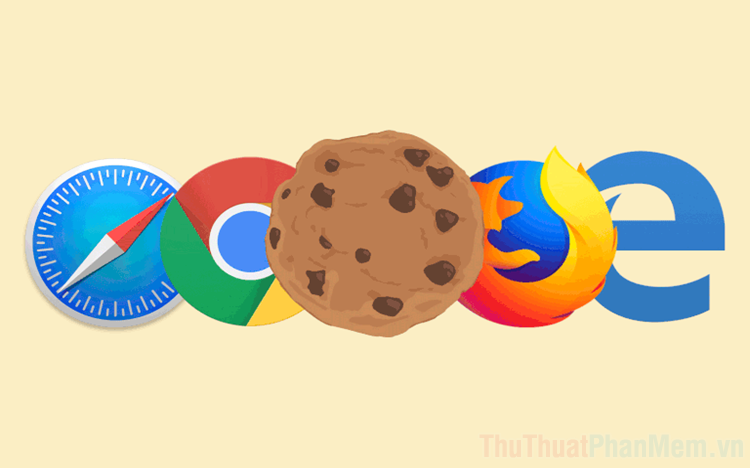Cách mở Tab ẩn danh (Incognito) tự động trên Chrome, Cốc Cốc, Firefox
Chế độ duyệt web ẩn danh (Incognito mode) là tính năng rất hữu dụng cho phép chúng ta duyệt web mà không lưu lại bất kì thông tin như lịch sử, bộ nhớ đệm, cookies, mật khẩu… Chế độ này giúp chúng ta đảm bảo sự riêng tư khi lướt web, hữu ích khi chúng ta sử dụng máy tính ở những nơi công cộng, nơi làm việc, máy tính của cá nhân khác…

File rác trên máy tính phần lớn thường được tạo ra trong lúc chúng ta lướt web do các trình duyệt phải lưu các dữ liệu như bộ nhớ đệm (cache), báo cáo (log), lịch sử duyệt web… Khi dùng tính năng duyệt web ẩn danh sẽ giúp máy tính của chúng ta hạn chế những file rác tạo ra bởi trình duyệt. Nếu bạn yêu thích tính năng này và thường xuyên sử dụng chúng thì các bạn có thể đặt tính năng này làm mặc định khi mở trình duyệt.
1. Đối với trình duyệt Chrome
Bước 1: Các bạn click chuột phải vào biểu tượng trình duyệt Chrome trên Desktop và chọn Properties.
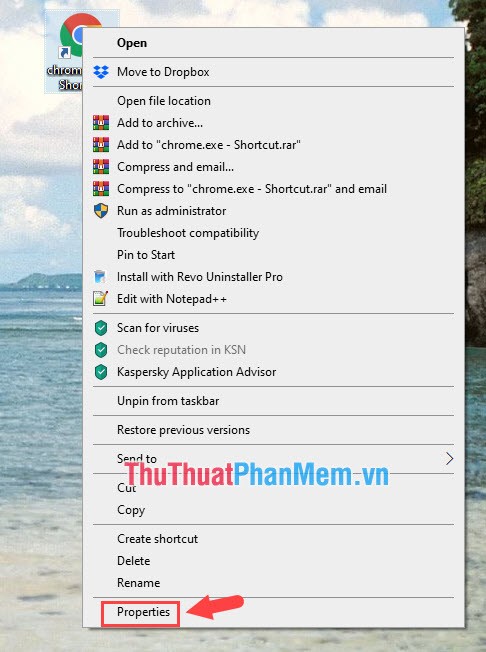
Bước 2: Các bạn thêm dòng lệnh -incognito vào cuối mục Target như hình dưới. Ví dụ như:
Trước: "C:\Program Files (x86)\Google\Chrome\Application\chrome.exe"
Sau: "C:\Program Files (x86)\Google\Chrome\Application\chrome.exe" -incognito
Sau đó bạn bấm Apply và OK, khởi động lại trình duyệt là xong.
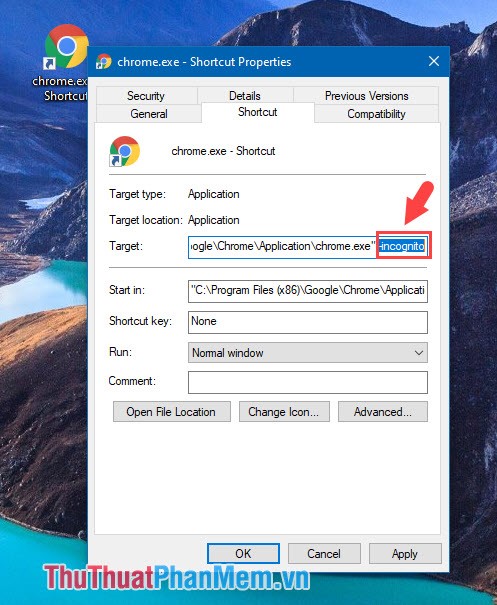
2. Đối với trình duyệt Cốc Cốc
Bước 1: Cách đặt chế độ ẩn danh khi mở trình duyệt Cốc cốc cũng tương tự như trình duyệt Chrome. Đầu tiên, chúng ta click chuột phải vào biểu tượng Cốc Cốc trên Desktop => Properties.
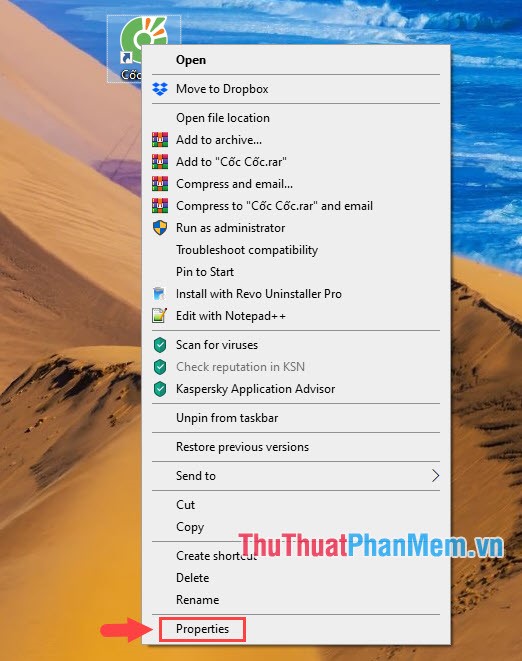
Bước 2: Các bạn thêm dòng lệnh -incognito ở mục Target và bấm Apply, OK để lưu lại. Sau đó bạn khởi động lại trình duyệt và tận hưởng thành quả.
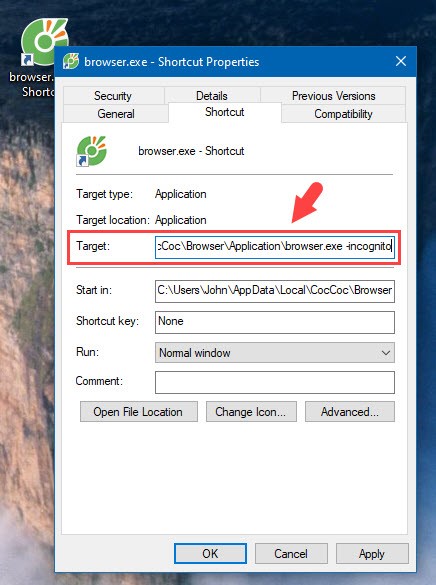
3. Đối với trình duyệt FireFox
Bước 1: Các bạn click chuột phải vào biểu tượng Mozilla Firefox trên máy tính và chọn Properties.
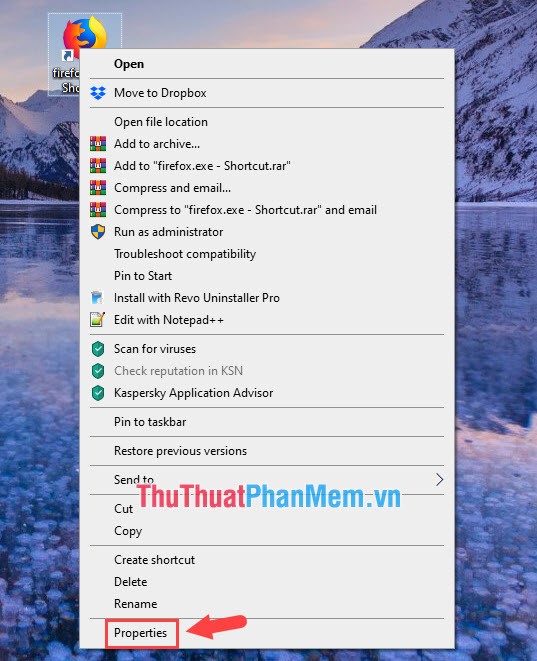
Bước 2: Các bạn thêm dòng lệnh -private ở mục Target. Ví dụ như:
Trước: "C:\Program Files\Mozilla Firefox\firefox.exe"
Sau: "C:\Program Files\Mozilla Firefox\firefox.exe" -private
Sau đó bạn bấm Apply và OK để hoàn thành.
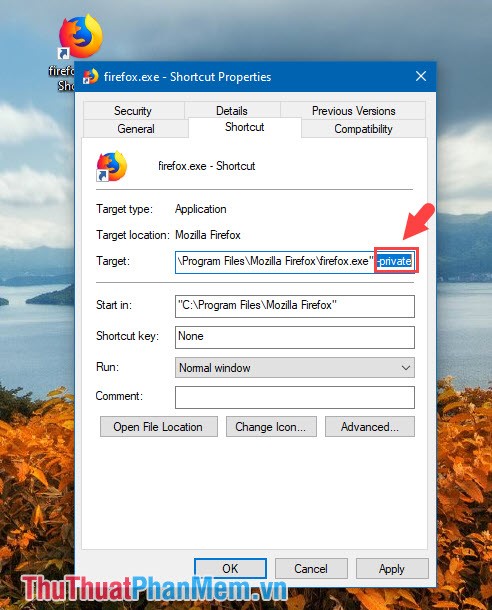
Các bạn hãy làm theo hướng dẫn trong bài viết và phản hồi với Xosomienbaczone.com ở phần bình luận cuối bài viết nhé! Chúc các bạn thành công!